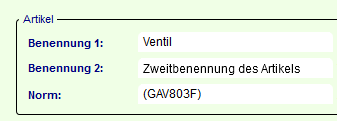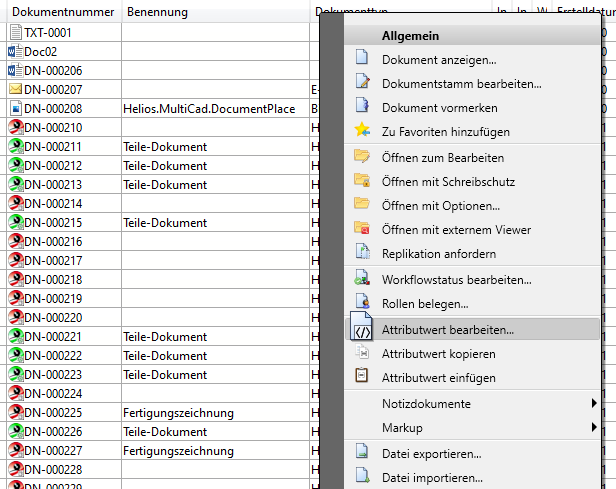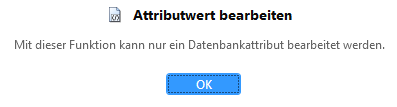Attributwerte bearbeiten
In der HELiOS-Oberfläche gibt es verschiedene Wege, die Werte bestimmter Attribute zu ändern:
Sie können z. B. in Detailmasken von Objekten die Funktion Attributwerte bearbeiten aufrufen, woraufhin Ihnen im Dialogfenster alle Attribute zum entsprechenden HELiOS-Objekt (Artikel, Dokument, Projekt, ...) aufgelistet werden, mit der Möglichkeit die Attribute zu ändern, die geändert werden dürfen.
Sie können außerdem in Ergebnislisten mit der rechten Maustaste auf ein bestimmtes Attributfeld klicken und dann aus dem Kontextmenü Attributwert bearbeiten... aufrufen, um diesen spezifischen Wert zu ändern (sofern das für dieses Attribut zugelassen ist).
Außerdem haben Sie zusätzlich die Möglichkeit, Attributwerte über die Zwischenablage zu kopieren und einzufügen.
![]() Hinweise:
Hinweise:
-
Der angemeldete Nutzer muss die Berechtigung zur Bearbeitung von Attributwerten besitzen, damit er diese Funktionen ausführen kann.
-
Attributwerte älterer Indexstände können nur von Nutzern mit Administrationsrechten geändert werden, sofern diese Aktion durch die entsprechende Einstellung in den Datenbank-Optionen von HELiOS erlaubt ist.
-
Verknüpfte Referenzattribute und virtuelle Attribute sind von der Bearbeitung auf diesem Wege ausgeschlossen.
-
FLOAT-Attribute mit Einheitenkategorie geben die zugehörige Standard-Anzeigeeinheit mit an, wenn eine solche zum entsprechenden Attribut definiert ist. Der angezeigte Wert wird dann bzgl. dieser Einheit berechnet ausgegeben.
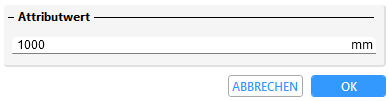
Attributwerte bearbeiten (Objektdetailmasken)
In der Detailmaske von spezifischen HELiOS-Objekten (Artikel, Dokument, Projekt, Mappe oder Benutzerdefinierter Typ) finden Sie in der jeweiligen Ribbon-Funktionsgruppe Allgemein den Aufruf Attributbwerte bearbeiten.
Beispielhaft ein entsprechender Auszug dem Artikel-Detailfenster:
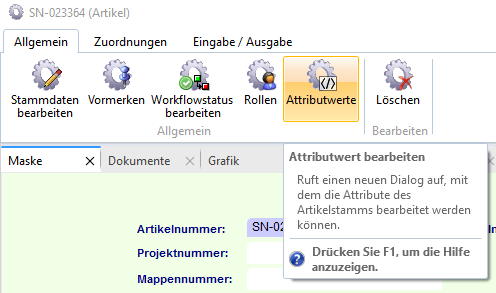
Nach Aufruf erscheint ein Dialogfenster, das alle Attribute zum Objekttyp auflistet.
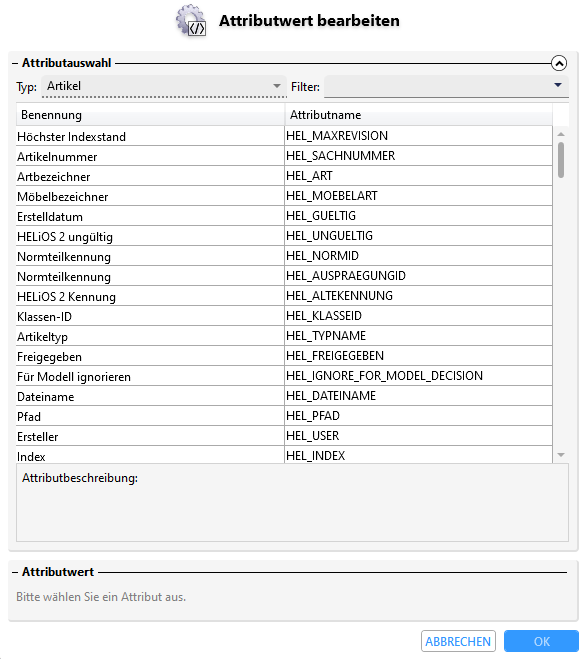
Bestimmte Stammdaten zum Objekt können Sie einsehen, indem Sie auf eine entsprechende Zeile klicken. Unter Attributwert sehen Sie dann den gesetzten Wert bzw. Inhalt des Attributs (sofern vorhanden, natürlich kann er u. U. auch leer sein) .
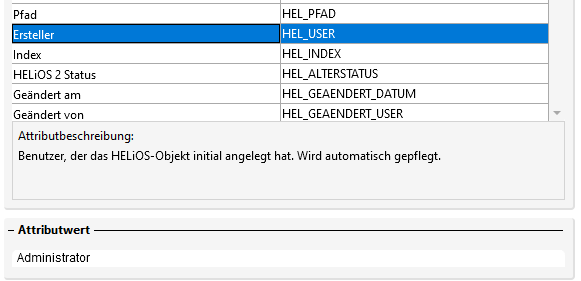
In der Zeile, die den Atttributwert ausgibt, können Sie diesen ggf. manuell ändern (oder initial eintragen), handelt es sich um einen Attributwert, für den dies möglich ist. Als Ersteller wurde z. B. bei Erstellung des Objekts automatisch der User-Login eingetragen, der das Objekt in HELiOS angelegt hat. Dieser Wert ist schreibgeschützt und kann somit nicht mehr nachträglich editiert werden, also können Sie an dieser Stelle unter Attributwert keine Änderungen vornehmen.
Für das Attribut Benennung 2 z. B., das in diesem Beispiel keinen Wert enthält, können Sie auf diesem Wege durch Markieren der entsprechenden Attribut-Zeile unter Attributauswahl und einer manuellen Eingabe unter Attributwert nachträglich einen Inhalt eintragen:
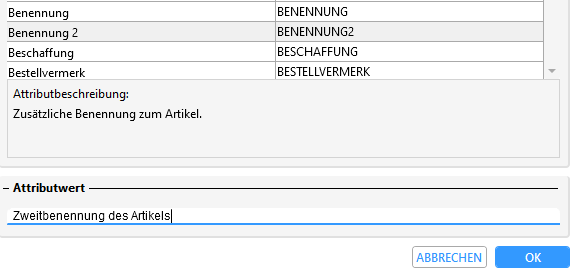
Wenn Sie die Eingabe mit Enter oder Klick auf OK beenden, wird das Fenster zur Bearbeitung der Attributwerte geschlossen und der neue Stammdateneintrag direkt in die Detailmaske des Objekts übernommen:
Attributwert bearbeiten (Ergebnislisten)
Einzelne Attributwerte spezifischer HELiOS-Objekte können Sie in Ergebnislisten ändern bzw. eintragen, indem Sie mit der rechten Maustaste auf ein entsprechendes Feld klicken und im Kontextmenü Attributwert bearbeiten... auswählen.
Eine Mehrfachselektion zum gleichzeitigen Ändern/ Eintragen eines Attributwertes für mehrere Zeilen einer Ergebnisliste ist dann möglich, wenn die entsprechenden Attributfelder den gleichen Wert enthalten (oder leer sind). Ferner darf es sich nicht um unterschiedlich klassifizierte Objekte handeln.
Der folgend aufgerufene Dialog zeigt Ihnen neben Attributauswahl die allgemeine Benennung des selektierten Attributes an und unter Attributwert den Inhalt des spezifischen Attributes.
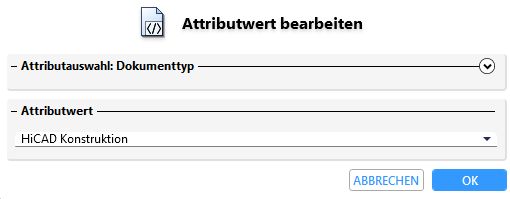
Die weiteren Möglichkeiten zu Änderung des Attributwertes sind abhängig vom exakten Attribut und Objekttyp. In diesem Beispiel steht Ihnen die Pulldown-Auswahl für den Dokumenttyp von HELiOS-Dokumenten zu Verfügung, über die Sie das Dokument einem anderen Typ zuweisen können.
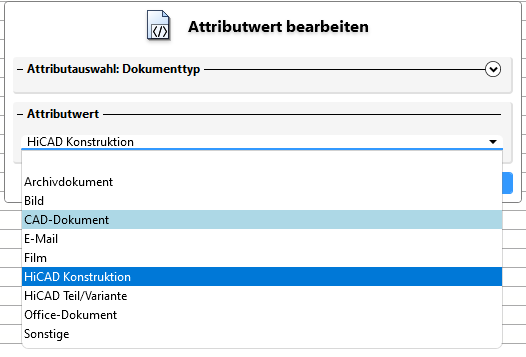
Für andere Attribute können Sie den Wert mit manueller Tastatureingabe ändern, z. B. für die Benennung von Objekten:
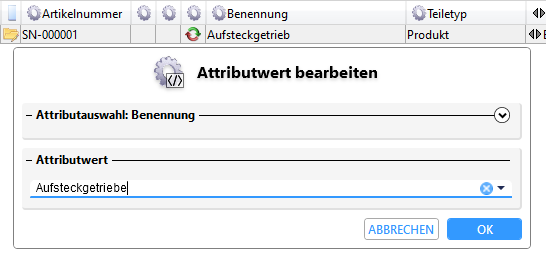
Einmalig eindeutig vergebene Attributwerte, wie z. B. der Ersteller eines Objekts, können nicht nachträglich geändert werden. In diesem Fall ist das Feld unter Attributwert schreibgeschützt und zeigt den Inhalt ohne Möglichkeit zur Änderung an.
Auch gibt es Attribute, die nicht an dieser Stelle geändert werden können (wie z. B. die Öffnen-Funktionen in Ergebnislisten), woraufhin HELiOS beim Aufruf eine entsprechende Meldung ausgibt:
Grundsätzlich handelt es sich beim Dialogfenster Attributwert bearbeiten... aus dem Kontextmenü einer Ergebnisliste um das gleiche, das Sie auch aus Objekt-Detailfenstern heraus aufrufen können.
D. h.: Mit einem Klick auf  neben Attributauswahl wird eine Übersicht aller Attribute des selektierten Objekts angezeigt und Sie können sich so auch noch weitere Attributwerte anzeigen lassen bzw. ggf. bearbeiten.
neben Attributauswahl wird eine Übersicht aller Attribute des selektierten Objekts angezeigt und Sie können sich so auch noch weitere Attributwerte anzeigen lassen bzw. ggf. bearbeiten.
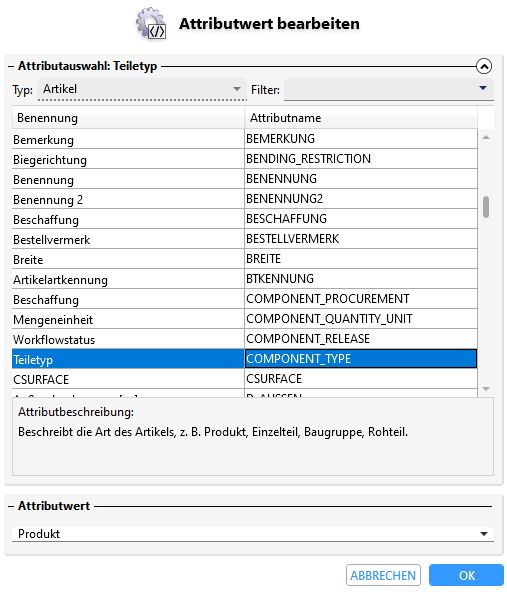
![]() Sollte ein geänderter Attributwert in der Ergebnisliste nicht direkt angezeigt werden, drücken Sie die F5-Taste zum neu laden der Übersicht.
Sollte ein geänderter Attributwert in der Ergebnisliste nicht direkt angezeigt werden, drücken Sie die F5-Taste zum neu laden der Übersicht.